Cara memposting Instagram Sejarah komputer Anda

Instagram Kisah-kisahnya sangat populer. Dari selebritis hingga bisnis kecil, semua orang tampaknya menggunakan cerita untuk menyampaikan pesan. Paling tidak, untuk jendela singkat sampai gambar-gambar dilupakan secara digital.
Sejak Instagram adalah jaringan sosial yang berpusat pada seluler, banyak fitur, termasuk unggahan komputer, tidak tersedia di luar ekosistem seluler. Seperti Instagram Itu tidak memberi Anda pilihan dalam antarmuka situs web untuk mengirim cerita, ada beberapa solusi sederhana yang tersedia.
Anda harus menggunakan beberapa trik peramban, menggunakan aplikasi pihak ketiga atau alat pemrograman untuk berhasil menerbitkan a Instagram riwayat Mac atau PC Anda. Apa pun itu, prosesnya menjadi mudah setelah Anda terbiasa.
Switch Agen pengguna di browser Anda
Setelah Anda membaca judulnya, peretasan ini mungkin terdengar lebih dari yang Anda duga. Tapi itu mungkin cara termudah untuk memposting Instagram riwayat atau segala cara lain dari komputer Anda.
Solusi ini tidak memerlukan perangkat lunak tambahan atau pembayaran tambahan agar berfungsi, tetapi terbatas untuk Google Chrome. Dengan beberapa langkah sederhana, Anda dapat memposting cerita Instagram dari Mac atau PC Anda.
Jika komputer Anda belum memiliki Google Chrome, Anda bisa mendapatkannya disini. Peramban ini memiliki beberapa manfaat dengan Toko virtual. Untuk menginstal ekstensi Chrome, ada kemungkinan tak terbatas untuk Anda Instagram akun.
Chrome
Langkah – 1
Luncurkan Chrome dan akses Alat Pengembang dari menu Lihat di bagian atas. Anda juga dapat menggunakan perintah keyboard untuk membuka alat pengembang dengan cepat:
Untuk Mac – Perintah + Opsi + J
Untuk PC – Kontrol + Shift + J
Catatan:: Screenshot diambil pada Mac. Jadi tata letaknya mungkin sedikit berbeda di Windows, tetapi langkah yang sama masih berlaku.
Langkah – 1 – Setelah konsol pengembang muncul, lihat ikon di kanan atas layar. Anda akan melihat yang terlihat seperti tablet dan smartphone. Seharusnya mengatakan "Toggle Device Bar" setelah Anda mengarahkan kursor ke ikon. Klik itu dan Anda akan melihat bahwa browser web Anda tampak lebih kecil.
Langkah – 2 – Login ke akun Anda Instagram hitung jika perlu.
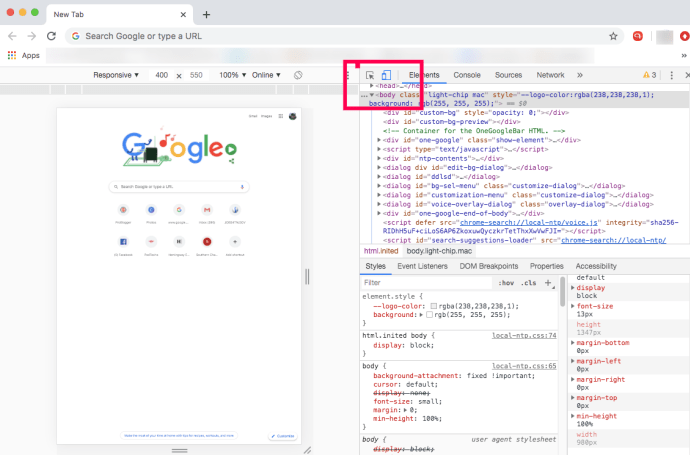
Langkah – 2
Klik Kisah Anda di sudut kiri atas layar dan Anda akan segera mengakses file di komputer Anda.
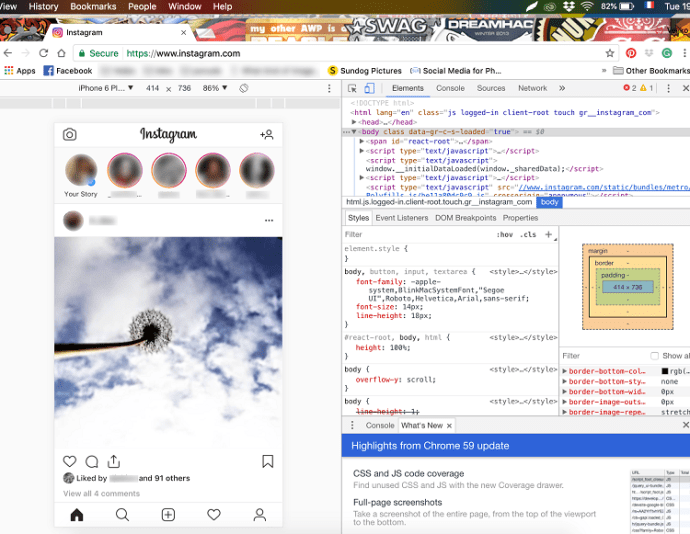
Metode ini mengasumsikan bahwa Anda memiliki gambar dan video yang siap di komputer Anda. Jika tidak, Anda harus mengunggahnya terlebih dahulu.
Tulis teks khusus, tambahkan coretan, dan percantik cerita Anda dengan alat yang sama yang akan Anda gunakan pada perangkat seluler. Klik "Tambahkan ke cerita Anda" setelah Anda puas dengan tampilannya. Itu dia.
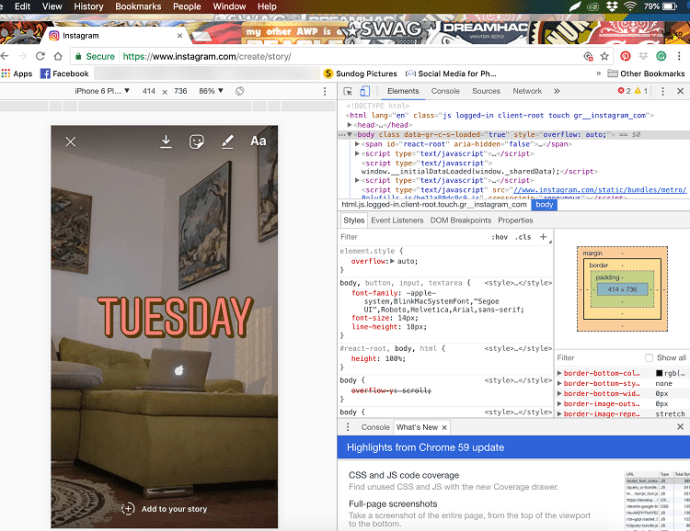
Bisakah Anda melakukannya menggunakan Safari?
Secara teori, dimungkinkan untuk menerbitkan a Instagram Cerita Safari tetapi komputer Anda harus memungkinkan orientasi potret. Anda harus dapat mengubah pengaturan tampilan dan memposting cerita.
Jika tidak, Anda selalu dapat menggunakan Safari untuk mengirim foto atau video. Inilah cara melakukannya:
Langkah – 1
Untuk mengubah Agen-Pengguna, Anda harus terlebih dahulu mengaktifkan menu Kembangkan. Pergi ke Safari Preferences, pilih Advanced dan centang "Show Develop menu in menu bar."
Langkah – 2
Klik Develop, pilih User-Agent dan centang "Safari iOS – 11.3 – iPhone" (Safari iOS – 11.3 – iPod touch juga berfungsi).
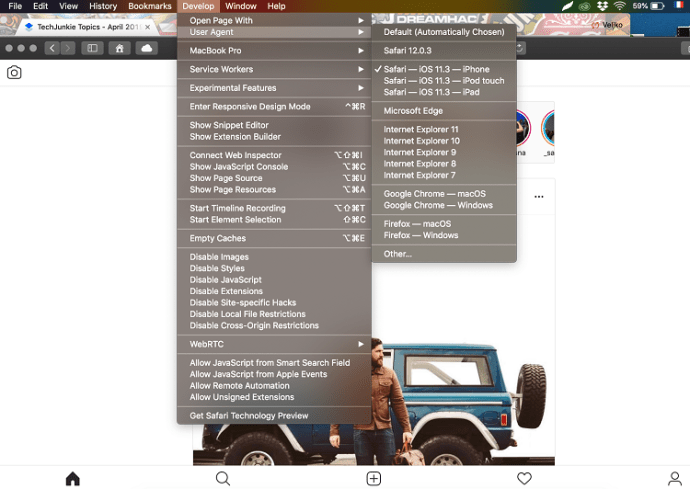
Anda sekarang dapat masuk ke blog Anda Instagram akun dan klik ikon "lainnya" untuk menambahkan foto dan video. Seperti yang telah disebutkan, jika Anda ingin menambahkan cerita, pertama-tama beralihlah ke mode potret.
Dibandingkan dengan Chrome, bisa lebih mudah digunakan Instagram di Safari karena Anda mendapatkan tampilan jendela penuh. Di sisi lain, banyak hal menjadi sedikit sulit ketika memposting cerita melalui mode potret.
Aplikasi pihak ketiga
Aplikasi pihak ketiga menawarkan berbagai fitur publikasi / pencarian, dan beberapa di antaranya hanya tersedia dengan versi berbayar. Namun, aplikasi ini dapat bermanfaat jika Anda menggunakan Instagram untuk bisnis atau Anda ingin memuat massal.
Hootsuite
Hootsuite Ini adalah layanan populer untuk influencer dan banyak pengusaha. Untungnya, itu bisa melakukan lebih dari sekadar jadwal posting. Hootsuite memberi Anda opsi untuk mengonfigurasi Instagram posting dari komputer Anda.
Meskipun ini adalah layanan berbayar, ada baiknya jika Anda mengelola beberapa akun, posting, dan jadwal media sosial.
Bluestacks
Emulator Android, Bluestacks Ini juga tersedia di Mac dan PC. Anda memerlukan akun Google untuk menggunakannya dan seluruh proses menyerupai peramban yang dijelaskan di atas.
Hal terbaik tentang aplikasi ini adalah gratis dan Anda dapat dengan mudah menerbitkan cerita, foto, dan video. Namun, itu tidak mendukung unggahan massal atau manajemen multi-akun.
Hopper HQ
Hopper HQ adalah alat pemrograman yang dirancang untuk pengguna tingkat lanjut. Menawarkan banyak muatan, otomatisasi penuh, analitik, dan banyak lagi. Juga, ia memiliki Perencana Kotak yang memungkinkan Anda untuk melihat pratinjau Instagram profil.
Alat ini terbaik untuk administrator media sosial dan influencer, karena harga berlangganannya sedikit tinggi.
Dropbox
Dropbox tidak memungkinkan Anda untuk memposting cerita dengan tepat Instagram menggunakan komputer Anda tetapi layak disebut. Dengan asumsi Anda memiliki perangkat lunak pengedit foto yang sangat baik di komputer Anda, atau lebih mudah untuk digunakan Instagram konten di layar yang lebih besar, layanan Dropbox memudahkan untuk memindahkan konten itu ke perangkat seluler dan mengunggahnya.
Jika Anda mengalami masalah dengan salah satu opsi yang disebutkan di atas, Dropbox membuka jalan bagi konten yang Anda edit untuk bepergian dari komputer ke smartphone. Menggabungkan opsi pengunggahan sederhana dan pengunggahan data langsung dalam aplikasi, ini adalah cara lain untuk mempublikasikan konten Instagram menggunakan komputer Anda.
Tekan tombol seperti
Penerbitan a Instagram Sejarah komputer Anda mudah. Dan jika Anda adalah pengguna biasa, tidak perlu beralih ke aplikasi pihak ketiga. Pastikan untuk mengunggah foto atau video ke komputer Anda sebelum membagikannya.




